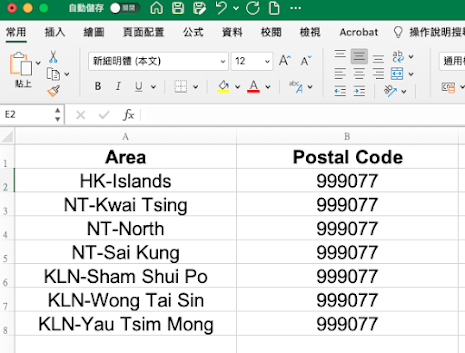用Excel Formula 函數 DATEDIF 計算員工年齡, EDATE 計算合約年期。DATEDIF 計算學生準確年齡,非常容易喔!
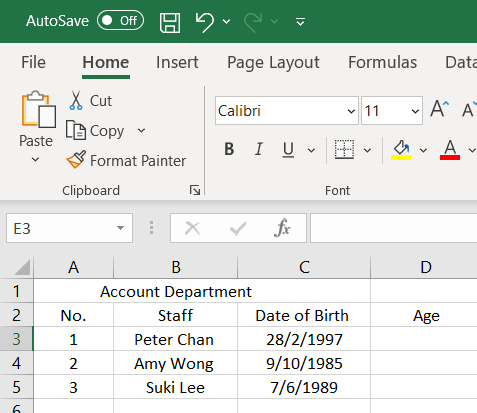
用Excel Formula 函數 DATEDIF 計算員工年齡, EDATE 計算合約年期。DATEDIF 計算學生準確年齡,非常容易喔! Part 1: 計算年齡可用EXCEL DATEDIF Formula 函數: 如上圖, 假設要計算員工的年資,在D3 打入=DATEDIF(C3, TODAY(),"Y" ) "Y" 是代表年這個意思。 就可計算出年齡。 如果顯示錯誤,請查看使用中的電腦的日期格式是否和EXCEL的日期格式一樣。 如圖中Amy 是10月9 日出生,excel 顯示為9/10/1985(dd/mm/yyyy)。 如果電腦的日期格式不同,如mm/dd/yyyy,那麼就會顯示錯誤。 這時,可到系統設定,設定日期格式,設定一個正確的日期格式就可解決問題了。 Part 2: 用Excel Formula 函數EDATE 計算合約年期: 如上圖, 假設要計算員工的合約年期,在E3 打入=EDATE(C3,D3) (D3 要以月份計) 就可計算出合約年期。 Part 3: 用DATEDIF 計算學生準確年齡: 有些情況學生需要參與一起活動, 好像打疫苗, 要計算學生準確年齡。 如上圖, 在E4 打入=DATEDIF(C4,TODAY(),"YM") "YM" 的意思是只計算月份,不計年份和日期。 這樣就能計算學生準確年齡了。